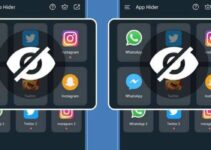Printer Epson L100 merupakan salah satu printer pertama yang mengusung fitur tangki tinta (Ink Tank), yang membuatnya lebih ekonomis dalam jangka panjang karena biaya penggantian tintanya cukup ekonomis. Dibalik biaya yang ekonomis, epson L100 kerap juga mengalami masalah tinta penuh seperti contoh “InkPad Is at the End of Its Service Life”.
Oleh karena itu Anda diwajibkan untuk melakukan reset printer Epson L100 secara berkala guna mengatasi masalah seperti diatas tadi. Lalu bagaimana sih cara melakukan reset pada Epson L100? Simaklah artikel ini secara detail ya, guna mengetahui lebih lanjut tentang cara mereset Printer Epson L100.
Langkah-Langkah Reset Printer Epson L100
Penggunaan Printer Epson L100 dengan jangka panjang biasanya akan membuat printer mengalami banyak kendala seperti tinta berkedip, InkPad Is at the End of Its Service Life, kertas macet, dan masih banyak kendala lainnya.
Nah, untuk mengatasinya diperlukan langkah melakukan reset adapun langkah ini bisa dilakukan dengan cara manual ataupun melalui software resetter Epson L100. Berikut langkah melakukan reset Epson L100:
Reset dengan Aplikasi Resetter (Epson Adjustment Program)
Reset ini dilakukan dengan menggunakan aplikasi resseter yang bisa Anda unduh melalui link yang akan kami sediakan dibawah ini. Selain itu dengan menggunakan bantuan software proses melakukan reset jauh akan lebih optimal. Nah, berikut adalah cara melakukan reset menggunakan Software printer Epson L100:
Link Download Resetter Epson L100
- Langkah pertama unduh software resetter L100
- Kemudian nyalakan printer dan pastikan sudah terhubung dengan perangkat PC ataupun Laptop
- Selanjutnya jalankan file adjustment program dengan langkah berikut
- Klik Accept
- Pilih Particular Adjustment Mode
- Pilih Waste ink pad counter rset dan klik OK
- Klik check
- Lalu tunggu beberapa saat hingga printer merespon dan mereset
Reset Secara Manual
Mereset tanpa menggunakan software dukungan juga bisa Anda lakukan dengan reset manual. Reset dengan cara ini banyak terapkan oleh sebagai pengguna Epson L100 karena langkah-langkahnya yang mudah dipahami. Berikut adalah cara melakukan reset Printer Epson L100 secara manual:
- Langkah pertama hidupkan printer terlebih dahulu
- Kemudian tekan tombol tinta/Resume selama 5 detik, lalu lepas
- Selanjutnya tekan lagi tombol Resume selama 3 detik, lalu lepas
- Terakhir, tekan tombol Resume selama 1 detik, dan lepas
- Tunggu beberapa saat hingga tombol merah hilang
Cara Alteranif Mengatasi Tinta Penuh Pada Printer Epson L100
Tak hanya dengan melakukan resetter ada cara lain untuk mengatasi masalah tinta penuh pada printer L100. Penasaran bagaimana langkah-langkah? Berikut selengkapnya!
Lakukan Cleaning Printer
- Buka aplikasi printer di komputer Anda
- Pilih printer Epson L100
- Klik Maintenance, dan pilih Head Cleaning atau Power Ink Flushing
Reset Ink Level
- Gunakan aplikasi resetter yang telah Anda unduh sebelumnya
- Jalankan program resetter dan pilih model printer L100
- Ikuti instruksi untuk mereset ink level
- Ganti atau Bersihkan Waste Ink Pad
Matikan Printer dan Buka Penutupnya
- Temukan waste ink pad (bantalan tinta pembuangan) yang biasanya berada di bagian bawah printer
- Ganti dengan waste ink pad yang baru atau bersihkan yang lama jika masih layak pakai
Periksa dan Bersihkan Nozzle
- Lakukan nozzle check untuk memastikan tidak ada sumbatan pada nozzle
- Jika ada sumbatan, lakukan head cleaning melalui aplikasi printer atau secara manual dengan menggunakan cairan pembersih khusus
Masalah Lain yang Biasa Terjadi Pada Printer L100
Dibalik biaya penggantian tintanya yang ekonomis Printer Epson L100 juga kerap mengalami masalah apalagi jika pengoprasian printer tersebut sudah sangat lama sekali. Perlu digaris bawahi beberapa masalah yang muncul pada Epson L100 membutuhkan penanganan yang tepat agar bisa berfungsi kembali seperti semula.
Salah satu hal yang bisa Anda coba adalah dengan melakukan reset. Lalu, apa saja penyebab printer Epson L100 eror dan harus di setel ulang? Berikut selengkapnya!
Hasil Cetak Putus-Putus atau Bergaris
Masalah ini bisa terjadi jika head printer Epson L100 kotor atau tersumbat. Lakukan cleaning pada head printer atau ganti cartridge jika perlu.
Kertas Macet
Terjadi ketika printer tidak bisa menarik kertas dengan benar atau kertas tersangkut di dalam printer. Pastikan kertas tidak saling menempel dan tray kertas terpasang dengan rapat.
Peringatan Tinta Kosong Padahal Masih Penuh
Ini bisa disebabkan oleh sensor tinta yang tidak akurat. Cobalah untuk mereset level tinta atau lakukan reset pada printer Epson L100.
Printer Menarik Lebih dari Satu Kertas
Hal ini bisa terjadi jika kertas menempel satu sama lain atau tray kertas tidak terpasang dengan benar.
Lampu Kertas dan Tinta Berkedip
Ini bisa menandakan berbagai masalah, mulai dari kertas yang macet, cartridge tinta yang tidak terpasang dengan benar, hingga masalah internal printer.
Error End of Service Life
Ini menunjukkan bahwa penyerap tinta printer sudah penuh dan perlu dibersihkan atau diganti. Masalah Teknis Lainnya Seperti kerusakan pada motherboard printer, masalah pada sistem operasi yang terhubung dengan printer, atau kesalahan dalam driver printer.
Cara Merawat Tangki Tinta Printer Epson L100
Nah, sudah taukan bagaimana cara melakukan reset dan cara alternatif lain untuk mengatasi masalah tinta penuh pada printer Epson L100. Maka selanjutnya kami akan memberikan tips bagaimana cara merawat printer Epson L100 agar tetap berfungsi secara optimal dan memiliki umur yang panjang:
Jaga Kebersihan Printer
Debu dan kotoran dapat menyebabkan masalah pada printer L100. Bersihkan bagian luar printer dengan kain lembut dan kering secara rutin. Anda juga bisa menggunakan juga alat pembersih khusus untuk membersihkan area dalam printer sesuai dengan petunjuk produsen.
Gunakan Printer Secara Rutin
Printer Epson yang tidak di operasikan dalam waktu lama bisa mengalami pengeringan tinta serta penyumbatan pada kepala cetak. Cetaklah beberapa halaman setidaknya sekali seminggu untuk menjaga aliran tinta tetap lancar.
Pilih Tinta dan Kertas yang Tepat
Penggunaan tinta dan kertas harus berdasarkan rekomendasi produsen. Biasanya Epson L100, menggunakan jenis tinta dan kertas berkualitas, hal ini bertujuan agar menghasikan kualitas cetak yang memiliki hasil mumpuni.
Lakukan “Head Cleaning” Secara Berkala
Fungsi “head cleaning” pada printer membantu membersihkan kepala cetak dari tinta yang mengering. Lakukan proses ini sesuai dengan kebutuhan, tetapi jangan terlalu sering karena dapat mengurangi umur tinta.
Matikan Printer dengan Benar
Saat tidak menggunakan printer, matikan dengan menggunakan tombol power dan bukan dengan langsung mencabut kabel listrik. Ini akan membantu menjaga kondisi printer tetap baik.
Ganti Cartridge atau Tinta Sebelum Habis
Jangan terlalu sering membiarkan cartridge atau toner habis sepenuhnya, karena jika hal ini terus berlanjut akan menyebabkan udara masuk ke dalam sistem dan merusak kepala cetak printer L100.
Penutup
Demikianlah panduan cara melakukan reset printer Epson L100 beserta dengan cara alternatif lain untuk mengatasi masalah tinta penuh pada Epson. Silahkan pilih cara tersebut sesuai dengan prefensi Anda, semoga artikel ini bisa membantu.